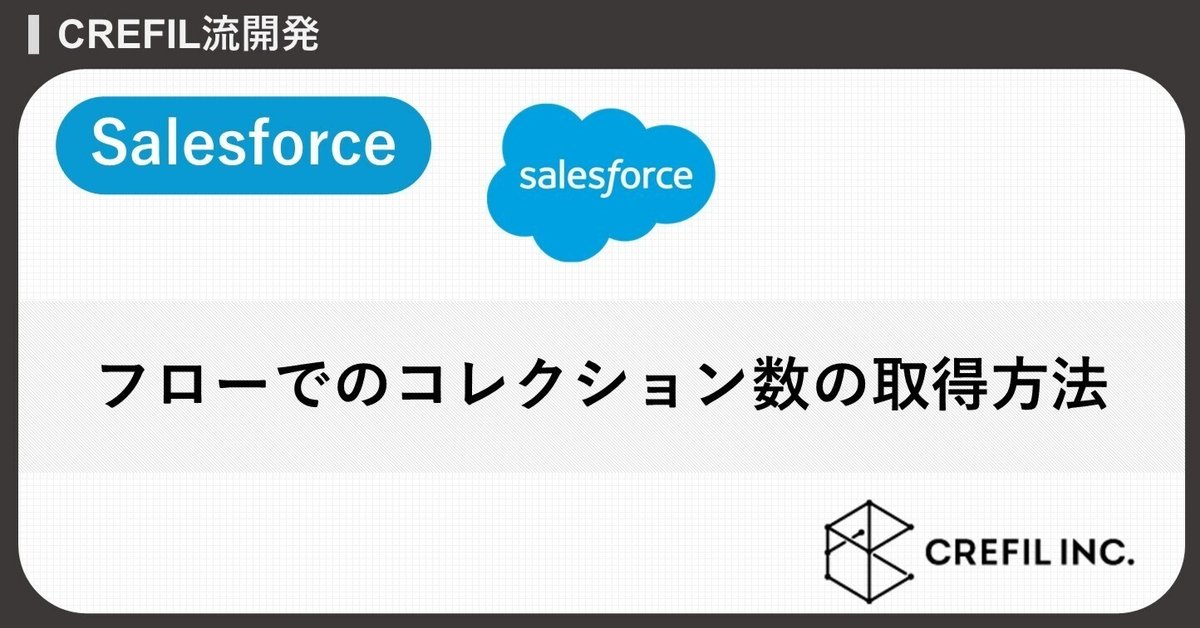
【Salesforce】フローでのコレクション数の取得方法
はじめに
こんにちは。CREFILの濱本です。今回はSalesforceのフローでコレクション数を簡単に取得する方法を紹介したいと思います。
フローの使用例
フローで「レコードを取得」要素を使用して、ある条件に当てはまるレコード群(=コレクション) を取得した場合、取得したレコード数を知りたいと思うことがあると思います。
例として、フルーツが何個登録されているのかを表示する画面フローを例に説明していきます。
「商品管理」オブジェクトには現在15個のフルーツが登録されています。フルーツの種類はリンゴ、ミカン、バナナ、ブドウ、メロン、イチゴの6種類です。それぞれのフルーツごとに登録されている数を表示したいです。

ループを使用した方法
下図のように条件に合うレコードを取得した後に「ループ」要素を使用してコレクションの数を数えることが可能です。もちろんこの方法でもコレクション数は取得できるのですが、レコード数がかなり多い場合などには、フローのガバナ制限に引っかかる可能性も高くなるため、この方法はおすすめしません。
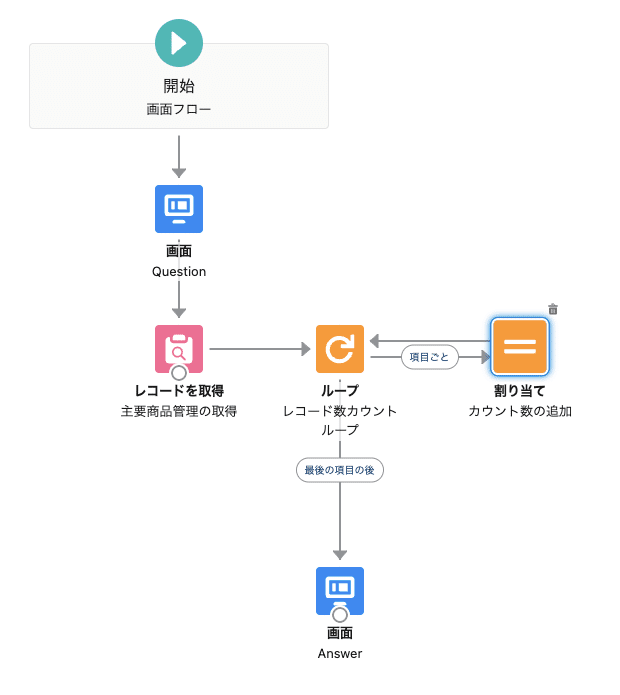
割り当てを使用した方法
「割り当て」要素を使用することでより簡単に取得することが可能です。
それではレコード取得から「割り当て」を設定するとこまでにフォーカスして手順を説明します。
【手順1】数値型の変数を作成します。
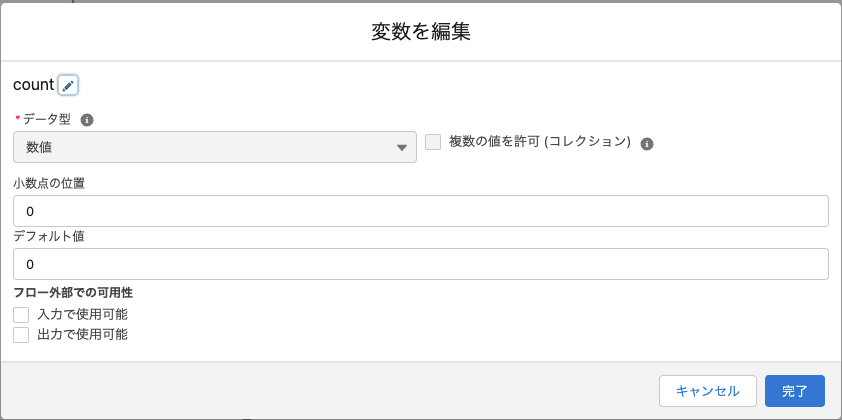
【手順2】「レコードを取得」要素を配置し、条件に合うレコードコレクションを作成します。
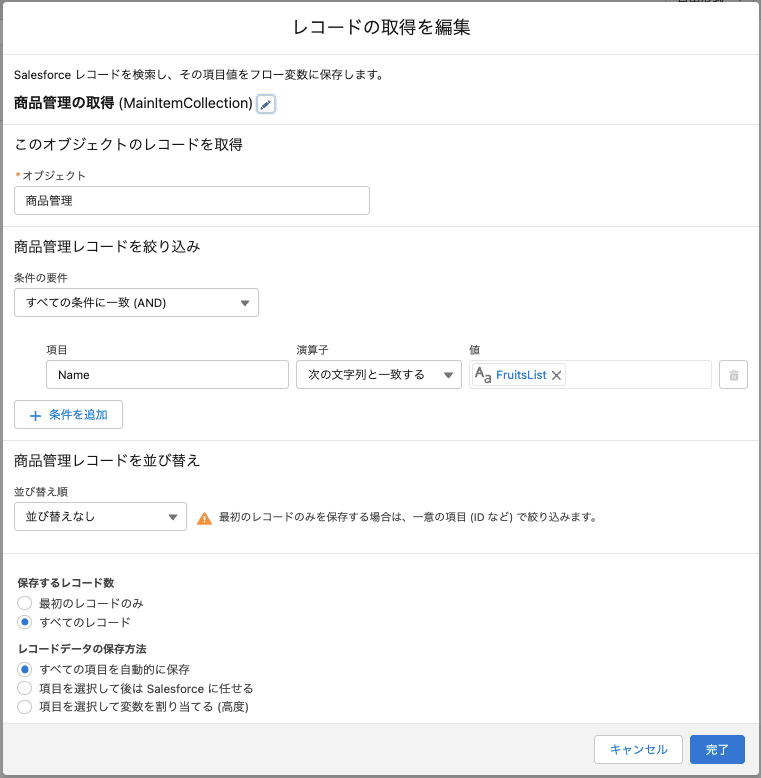
【手順3】「割り当て」要素を配置し、コレクション数を取得します。
・左辺に 【手順1】で作成した変数を設定
・演算子には「次の数と一致する」を選択
・右辺に 【手順2】で取得したコレクションを設定

上記の手順で作成すると以下のようなフローが作成されます。ループを使うときよりシンプルな構成になりました。

最後に
作成したフローを実行してみましょう。
イチゴを選択して、「答えを表示」ボタンを押すと
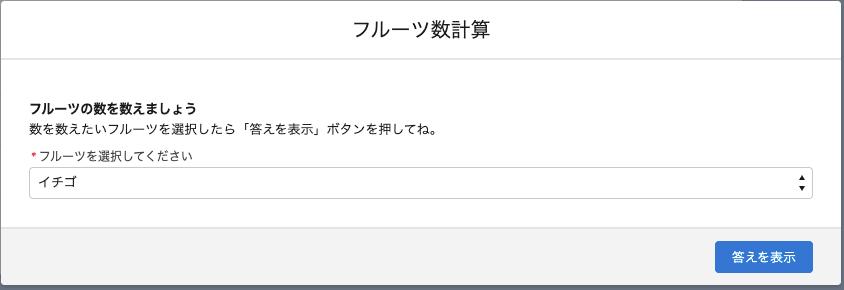
3個と表示されました。成功です!

以上です。
今回は「割り当て」を使用したコレクション数の取得方法についてご紹介いたしました。少しでも参考になれば幸いです。
